Windows là hệ điều hành phổ biến nhất thế giới và Microsoft thường xuyên phát hành các bản cập nhật để cải thiện tính năng, sửa lỗi và quan trọng nhất là vá các lỗ hổng bảo mật. Tuy nhiên, không phải ai cũng luôn sẵn sàng cài đặt các bản cập nhật mới ngay lập tức. Đôi khi, người dùng muốn tạm dừng việc cập nhật để đảm bảo sự ổn định hoặc chờ đợi đánh giá từ cộng đồng. Mặc định, Windows cho phép bạn tạm dừng cập nhật trong một khoảng thời gian giới hạn. Nhưng liệu có cách nào để kéo dài thời gian này lâu hơn đáng kể, thậm chí là hàng thập kỷ? Bài viết này sẽ chỉ cho bạn một thủ thuật để làm điều đó, đồng thời cảnh báo mạnh mẽ về những rủi ro cực kỳ nghiêm trọng khi áp dụng cách này.
Thời Gian Tạm Dừng Cập Nhật Windows Mặc Định
Microsoft thường xuyên tung ra các bản cập nhật cho Windows 11, bao gồm cả các bản cập nhật tích lũy hàng tháng và các bản cập nhật tính năng lớn hơn. Tần suất cập nhật còn cao hơn nếu bạn tham gia Chương trình Windows Insider. Tuy nhiên, việc cập nhật liên tục đôi khi có thể gây bất tiện hoặc bạn chỉ đơn giản là muốn ở lại với bản Windows hiện tại thêm một thời gian.
Windows 11 cung cấp một tùy chọn tích hợp sẵn để tạm dừng cập nhật dễ dàng. Mặc định, bạn có thể tạm dừng các bản cập nhật trong tối đa năm tuần. Để thực hiện điều này, bạn mở menu Start, tìm kiếm và mở ứng dụng “Cài đặt” (Settings). Trong cửa sổ Cài đặt, chọn mục “Windows Update” ở thanh bên trái. Tại đây, bạn sẽ thấy tùy chọn “Tạm dừng cập nhật” (Pause updates).
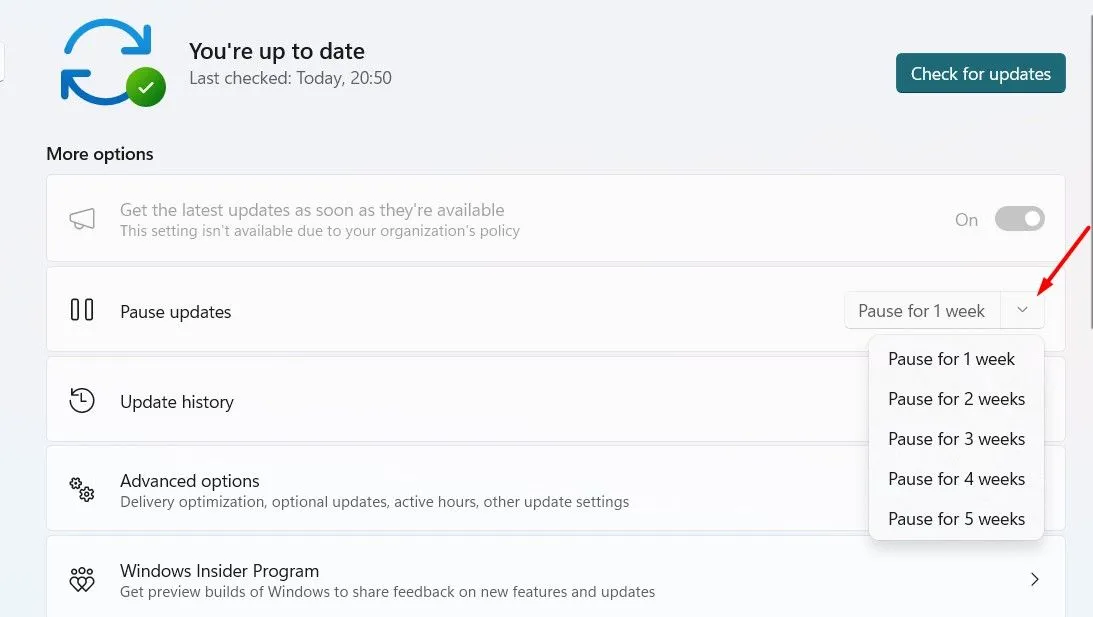 Menu thả xuống tùy chọn tạm dừng cập nhật trong Cài đặt Windows 11
Menu thả xuống tùy chọn tạm dừng cập nhật trong Cài đặt Windows 11
Nhấp vào biểu tượng mũi tên thả xuống bên cạnh “Tạm dừng cập nhật” và bạn sẽ thấy các tùy chọn thời gian như 1 tuần, 2 tuần, 3 tuần, 4 tuần hoặc 5 tuần. Chọn khoảng thời gian mong muốn và Windows sẽ ngừng tải xuống và cài đặt các bản cập nhật trong thời gian đó.
Sau khi chọn, bạn sẽ thấy thông báo “Updates Paused Until” (Cập nhật bị tạm dừng cho đến khi) cùng với ngày cụ thể mà bản cập nhật sẽ được tiếp tục. Nếu muốn nhận lại cập nhật trước thời hạn tạm dừng, bạn chỉ cần nhấp vào nút “Tiếp tục cập nhật” (Resume Updates) xuất hiện trong cùng mục Windows Update.
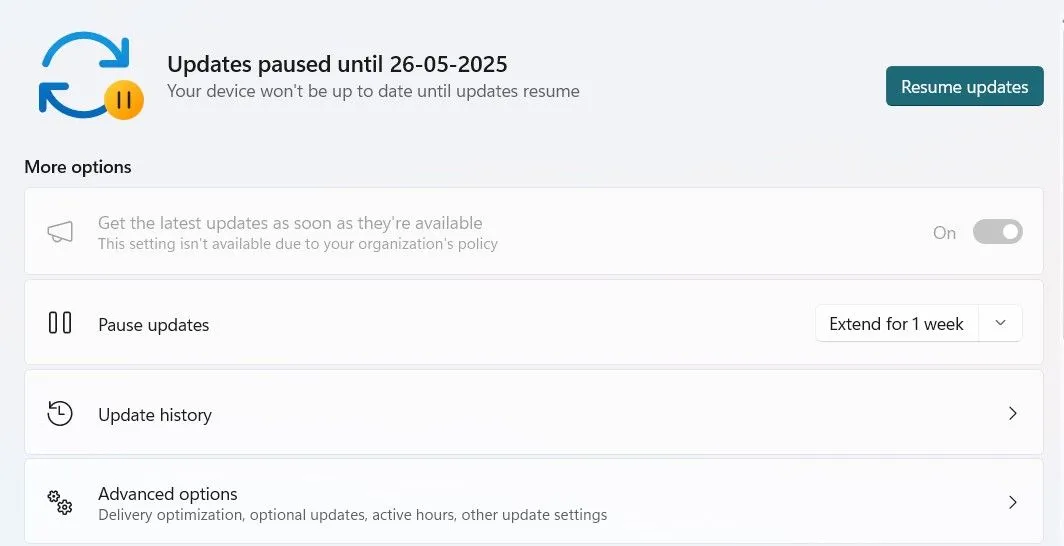 Nút Tiếp tục Cập nhật (Resume Updates) trong ứng dụng Cài đặt trên Windows 11
Nút Tiếp tục Cập nhật (Resume Updates) trong ứng dụng Cài đặt trên Windows 11
Tạm dừng cập nhật trong vài tuần là một cách hợp lý để kiểm soát quá trình cập nhật của bạn, ví dụ như khi bạn đang trong một dự án quan trọng và không muốn bị gián đoạn bởi việc cài đặt hoặc khởi động lại máy tính. Tuy nhiên, tạm dừng quá lâu lại là một vấn đề hoàn toàn khác.
Cách Tạm Dừng Cập Nhật Windows Đến 20 Năm Bằng Registry
Hầu hết người dùng chỉ cần tạm dừng cập nhật trong vài tuần. Tuy nhiên, có một thủ thuật cho phép bạn kéo dài thời gian tạm dừng này ra rất nhiều, lên đến khoảng 20 năm. Ví dụ, nếu thực hiện vào năm 2025, bạn có thể cấu hình máy tính để không nhận cập nhật cho đến tận năm 2045.
Tuy nhiên, cần phải NHẤN MẠNH RẰNG: Việc không cập nhật Windows trong một thời gian dài, đặc biệt là 20 năm, là một rủi ro bảo mật KHỔNG LỒ và bạn TUYỆT ĐỐI không nên làm điều này trong bất kỳ trường hợp thông thường nào.
Một lỗ hổng bảo mật nghiêm trọng có thể (và rất có thể đã tồn tại) trong bản dựng Windows 11 hiện tại của bạn, và việc không vá nó kịp thời có thể khiến máy tính của bạn bị xâm nhập hoặc tấn công.
Tất nhiên, việc máy tính của bạn còn hoạt động tốt đến năm 2045 hay không lại là một câu chuyện khác. Hơn nữa, bạn sẽ bị kẹt lại với Windows 11 trong khi cả thế giới có thể đã chuyển sang các phiên bản Windows mới hơn (Microsoft thường phát hành phiên bản chính sau mỗi 5-6 năm). Mặc dù vậy, nếu bạn vẫn muốn biết cách tạm dừng cập nhật Windows trong 20 năm, bạn sẽ cần chỉnh sửa Registry.
Để bắt đầu, mở menu Start, gõ “Registry Editor” vào thanh tìm kiếm và nhấn Enter. Nhấp “Yes” trên cửa sổ User Account Control (UAC) nếu xuất hiện. Trong Registry Editor, điều hướng đến đường dẫn sau:
ComputerHKEY_LOCAL_MACHINESOFTWAREMicrosoftWindowsUpdateUXSettingsTrong ngăn bên phải, kiểm tra xem giá trị “FlightSettingsMaxPauseDays” có tồn tại không. Nếu không, nhấp chuột phải vào thư mục “Settings” ở ngăn bên trái, di chuột qua “New” và chọn “DWORD (32-bit) Value”.
Tiếp theo, nhấp chuột phải vào giá trị mới tạo (hoặc giá trị “FlightSettingsMaxPauseDays” nếu nó đã tồn tại) và chọn “Modify”. Nhập 00001c84 vào trường “Value data” (dữ liệu giá trị) và nhấp “OK”.
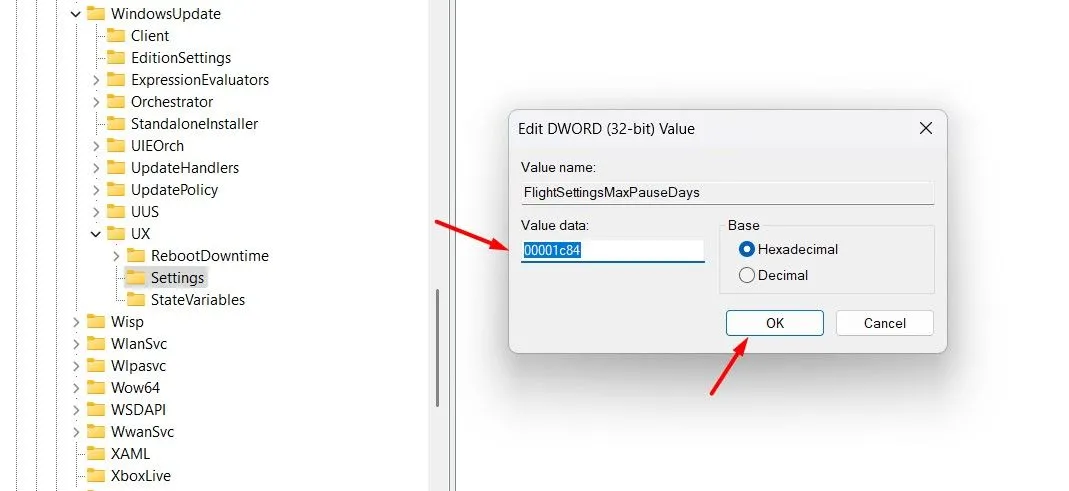 Cửa sổ sửa giá trị DWORD cho khóa FlightSettingsMaxPauseDays trong Registry Editor Windows
Cửa sổ sửa giá trị DWORD cho khóa FlightSettingsMaxPauseDays trong Registry Editor Windows
Vậy là xong. Bây giờ, bạn cần khởi động lại máy tính để các thay đổi trong Registry có hiệu lực. Sau khi khởi động lại, mở ứng dụng Cài đặt và truy cập mục “Windows Update”. Khi nhấp vào biểu tượng thả xuống bên cạnh “Tạm dừng cập nhật”, bạn sẽ thấy tùy chọn tạm dừng cập nhật trong 1.042 tuần, tương đương khoảng 20 năm.
May mắn thay, việc chỉnh sửa Registry này có thể hoàn tác. Điều này có nghĩa là nếu bạn thay đổi ý định và muốn nhận lại cập nhật sớm hơn, bạn chỉ cần mở lại Registry Editor, điều hướng đến cùng đường dẫn trên, nhấp đúp vào giá trị “FlightSettingsMaxPauseDays”, nhập 28 vào trường “Value data” và nhấp “OK”. Khởi động lại máy tính để hoàn tất việc hoàn tác. Giá trị 28 tương ứng với thời gian tạm dừng mặc định tối đa khoảng 4 tuần (giá trị mặc định trước khi chỉnh sửa).
Có Nên Tạm Dừng Cập Nhật Windows Trong 20 Năm Không?
Câu trả lời ngắn gọn và thẳng thắn là KHÔNG, bạn tuyệt đối không nên tạm dừng cập nhật Windows trong một khoảng thời gian dài như vậy. Thủ thuật này chỉ nên được coi như một thông tin thú vị hoặc để thử nghiệm trong môi trường an toàn, không phải để áp dụng lâu dài cho máy tính cá nhân hay công việc của bạn.
Tạm dừng cập nhật trong vài ngày hoặc thậm chí vài tuần là hoàn toàn bình thường khi bạn có lý do chính đáng. Tuy nhiên, không cập nhật Windows trong nhiều tháng, chứ đừng nói đến 20 năm, là điều bạn không nên làm nếu muốn sử dụng máy tính của mình một cách an toàn và hiệu quả về lâu dài.
Các bản cập nhật Windows chứa đựng những bản vá bảo mật thiết yếu giúp bảo vệ bạn khỏi các mối đe dọa mới nhất trên không gian mạng. Nếu bạn quyết định không cập nhật máy tính trong nhiều năm, nó sẽ trở thành mục tiêu dễ dàng cho tin tặc và các phần mềm độc hại khác, bởi vì nó thiếu đi lớp bảo vệ chống lại các lỗ hổng bảo mật mới được phát hiện và khai thác.
Hơn nữa, việc sử dụng một bản Windows quá cũ có thể khiến bạn gặp khó khăn khi sử dụng các ứng dụng mới yêu cầu phiên bản Windows mới hơn hoặc các tính năng chỉ có trên các bản cập nhật gần đây. Bạn cũng sẽ bỏ lỡ các cải tiến về hiệu suất và tính năng mới mà Microsoft liên tục bổ sung.
Nếu lý do khiến bạn cân nhắc tạm dừng cập nhật trong thời gian dài là vì Windows tự động tải xuống các bản cập nhật ngầm, gây tốn dữ liệu mạng hoặc ảnh hưởng đến hiệu suất, có những giải pháp thay thế an toàn hơn nhiều. Bạn có thể cấu hình Windows để không tự động tải xuống cập nhật, hoặc thiết lập Giờ hoạt động (Active Hours) để giới hạn thời điểm máy tính tự động khởi động lại sau khi cập nhật.
Kết luận
Windows 11 cung cấp tùy chọn tạm dừng cập nhật mặc định trong tối đa 5 tuần, là một công cụ hữu ích cho việc quản lý cập nhật ngắn hạn. Mặc dù tồn tại thủ thuật chỉnh sửa Registry cho phép kéo dài thời gian tạm dừng này lên đến 20 năm, nhưng việc áp dụng nó vào thực tế là cực kỳ nguy hiểm. Không cập nhật hệ điều hành trong thời gian dài sẽ khiến máy tính của bạn trở nên dễ bị tấn công bởi các mối đe dọa an ninh mạng, đồng thời bạn sẽ bỏ lỡ các tính năng và cải tiến quan trọng.
Thay vì tìm cách ngăn chặn cập nhật vĩnh viễn, hãy ưu tiên cài đặt các bản vá bảo mật kịp thời và tìm hiểu các phương pháp quản lý cập nhật an toàn hơn nếu bạn gặp vấn đề với quá trình cập nhật tự động. Bảo vệ dữ liệu và sự riêng tư của bạn luôn là ưu tiên hàng đầu khi sử dụng máy tính.